桌面右键菜单清理
清除右键多余菜单,鼠标右键菜单清理的方法-清除右键多余菜单bat
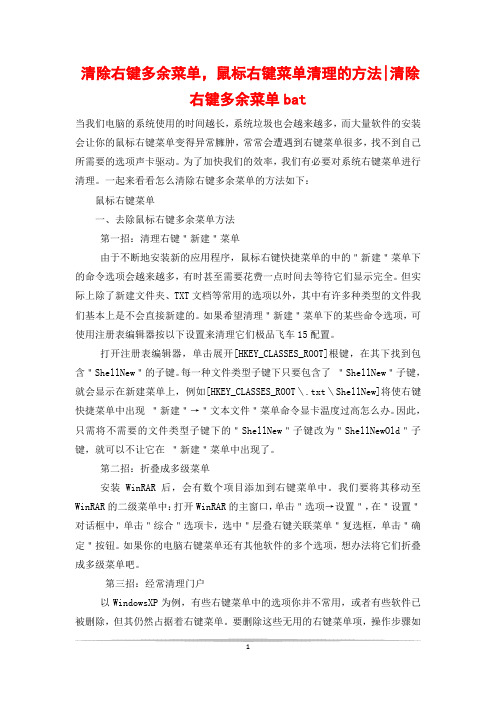
清除右键多余菜单,鼠标右键菜单清理的方法|清除右键多余菜单bat当我们电脑的系统使用的时间越长,系统垃圾也会越来越多,而大量软件的安装会让你的鼠标右键菜单变得异常臃肿,常常会遭遇到右键菜单很多,找不到自己所需要的选项声卡驱动。
为了加快我们的效率,我们有必要对系统右键菜单进行清理。
一起来看看怎么清除右键多余菜单的方法如下:鼠标右键菜单一、去除鼠标右键多余菜单方法第一招:清理右键"新建"菜单由于不断地安装新的应用程序,鼠标右键快捷菜单的中的"新建"菜单下的命令选项会越来越多,有时甚至需要花费一点时间去等待它们显示完全。
但实际上除了新建文件夹、TXT文档等常用的选项以外,其中有许多种类型的文件我们基本上是不会直接新建的。
如果希望清理"新建"菜单下的某些命令选项,可使用注册表编辑器按以下设置来清理它们极品飞车15配置。
打开注册表编辑器,单击展开[HKEY_CLASSES_ROOT]根键,在其下找到包含"ShellNew"的子键。
每一种文件类型子键下只要包含了"ShellNew"子键,就会显示在新建菜单上,例如[HKEY_CLASSES_ROOT\.txt\ShellNew]将使右键快捷菜单中出现"新建"→"文本文件"菜单命令显卡温度过高怎么办。
因此,只需将不需要的文件类型子键下的"ShellNew"子键改为"ShellNewOld"子键,就可以不让它在"新建"菜单中出现了。
第二招:折叠成多级菜单安装WinRAR后,会有数个项目添加到右键菜单中。
我们要将其移动至WinRAR的二级菜单中:打开WinRAR的主窗口,单击"选项→设置",在"设置"对话框中,单击"综合"选项卡,选中"层叠右键关联菜单"复选框,单击"确定"按钮。
如果你的电脑右键菜单还有其他软件的多个选项,想办法将它们折叠成多级菜单吧。
第三招:经常清理门户以WindowsXP为例,有些右键菜单中的选项你并不常用,或者有些软件已被删除,但其仍然占据着右键菜单。
如何清理电脑中的无用快捷方式

如何清理电脑中的无用快捷方式随着我们在电脑上安装和卸载各种应用程序,桌面和开始菜单上可能会留下许多无用的快捷方式。
这些无用的快捷方式可能会占据桌面空间,使我们难以找到需要使用的应用程序。
因此,清理电脑中的无用快捷方式是一个非常重要的任务。
本文将介绍几种方法来清理电脑中的无用快捷方式。
方法一:手动清理首先,我们可以手动清理电脑中的无用快捷方式。
具体步骤如下:1. 打开桌面上的“计算机”或者“此电脑”,然后在左侧导航栏中选择“桌面”。
2. 在桌面文件夹中,您将看到所有存在于桌面上的快捷方式和文件。
鼠标右键点击不再需要的快捷方式,然后选择“删除”。
3. 同样,在开始菜单中找到不再需要的快捷方式,右键点击并选择“删除”。
通过这种简单的手动方法,您可以逐个删除不再需要的快捷方式,以清理电脑中的无用快捷方式。
但这种方法可能会比较耗时,尤其当您拥有大量的快捷方式时。
方法二:使用清理工具如果您不想手动清理电脑中的无用快捷方式,您可以使用一些专门的清理工具来帮助您自动完成这个任务。
下面是几个常用的清理工具:1. CCleaner:CCleaner 是一款功能强大的电脑清理工具,它可以帮助您清理无用的快捷方式、临时文件和其他垃圾文件。
您只需下载并安装该软件,然后在其界面中选择“快捷方式”选项来清理电脑中的无用快捷方式。
2. Wise Care 365:Wise Care 365 是另一个流行的电脑清理工具,它具有类似于 CCleaner 的功能。
您可以使用该软件中的“高级清理”功能来清理电脑中的无用快捷方式。
这些清理工具都比较简单易用,它们可以帮助您快速清理电脑中的无用快捷方式,并释放磁盘空间,提升系统性能。
方法三:使用系统自带工具除了第三方工具,Windows 系统本身也提供了一些工具来帮助清理电脑中的无用快捷方式。
下面介绍两个常用的系统自带工具:1. 磁盘清理:Windows 的磁盘清理工具可以帮助您删除临时文件、回收站文件和其他无用文件,包括无用的快捷方式。
桌面图标如何删除
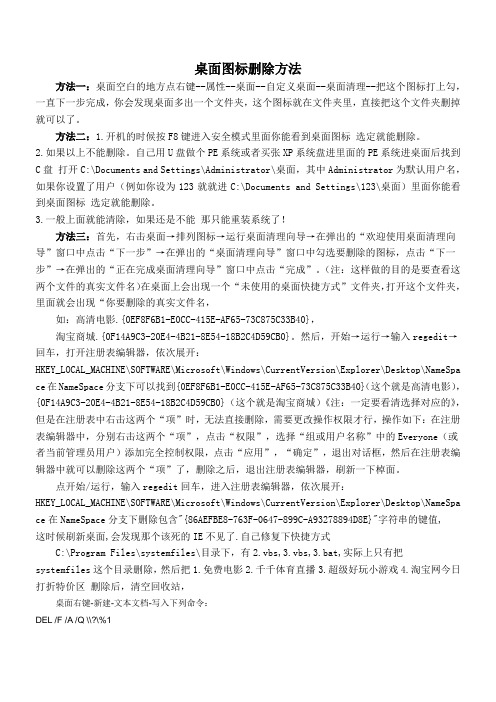
桌面图标删除方法方法一:桌面空白的地方点右键--属性--桌面--自定义桌面--桌面清理--把这个图标打上勾,一直下一步完成,你会发现桌面多出一个文件夹,这个图标就在文件夹里,直接把这个文件夹删掉就可以了。
方法二:1.开机的时候按F8键进入安全模式里面你能看到桌面图标选定就能删除。
2.如果以上不能删除。
自己用U盘做个PE系统或者买张XP系统盘进里面的PE系统进桌面后找到C盘打开C:\Documents and Settings\Administrator\桌面,其中Administrator为默认用户名,如果你设置了用户(例如你设为123就就进C:\Documents and Settings\123\桌面)里面你能看到桌面图标选定就能删除。
3.一般上面就能清除,如果还是不能那只能重装系统了!方法三:首先,右击桌面→排列图标→运行桌面清理向导→在弹出的“欢迎使用桌面清理向导”窗口中点击“下一步”→在弹出的“桌面清理向导”窗口中勾选要删除的图标,点击“下一步”→在弹出的“正在完成桌面清理向导”窗口中点击“完成”。
(注:这样做的目的是要查看这两个文件的真实文件名)在桌面上会出现一个“未使用的桌面快捷方式”文件夹,打开这个文件夹,里面就会出现“你要删除的真实文件名,如:高清电影.{0EF8F6B1-E0CC-415E-AF65-73C875C33B40},淘宝商城.{0F14A9C3-20E4-4B21-8E54-18B2C4D59CB0}。
然后,开始→运行→输入regedit→回车,打开注册表编辑器,依次展开:HKEY_LOCAL_MACHINE\SOFTWARE\Microsoft\Windows\CurrentVersion\Explorer\Desktop\NameSpa ce在NameSpace分支下可以找到{0EF8F6B1-E0CC-415E-AF65-73C875C33B40}(这个就是高清电影),{0F14A9C3-20E4-4B21-8E54-18B2C4D59CB0}(这个就是淘宝商城)《注:一定要看清选择对应的》,但是在注册表中右击这两个“项”时,无法直接删除,需要更改操作权限才行,操作如下:在注册表编辑器中,分别右击这两个“项”,点击“权限”,选择“组或用户名称”中的Everyone(或者当前管理员用户)添加完全控制权限,点击“应用”,“确定”,退出对话框,然后在注册表编辑器中就可以删除这两个“项”了,删除之后,退出注册表编辑器,刷新一下棹面。
电脑删除多余的桌面右键菜单的方法

电脑删除多余的桌面右键菜单的方法
有用户反应,在使用电脑一段时间后,发现右键菜单中有好多选项使用频率不高还占屏幕空间。
怎么删除多余的桌面右键菜单呢。
下面店铺就教大家删除的方法。
删除多余的桌面右键菜单的方法(店铺这里就以WIN7为例)
1、在键盘“WIN+R”键同时操作下,启动运行框,在框内输入“regedit”,打开注册表编辑器。
2、防止后面操作错误,或者菜单项删除错误,先导出一份注册表万一后续操作错误可以将导出的注册表重新导入。
在注册表编辑器“文件”菜单栏中,选择“导出”项,将导出的文件存放在你常用的硬盘里,记住地址链接。
3、依次展开注册表里的文件:
HKEY_CLASSES_ROOT\Directory\Background\shellex\Conte xtMenuHandlers\,你只需保留NEW这一项,同文件夹下的其他的文件全删除。
以上就是在Win7系统中删除多余的桌面右键菜单的方法,用户可以根据上述方法删除使用频率不高的选项。
桌面右键显卡选项清除命令

清除所有多余的桌面右键菜单——显卡驱动带来的
把以下代码保存为bat/cmd文件并运行:
@echo off
cls
color 0A
@echo off
cls
color 0A
cls
echo.
echo.
echo **********************************
HKEY_CLASSES_ROOT\Directory\Background\ shellex\ContextMenuHandlers
备分,删除其中的“igfxcui”键
一点都部麻烦 还可以举一反三通过这个做其他设置呢
显卡驱动程序自带的显示管理程序,你在显卡的驱动设置里去掉选择项就可以了
--------------------------------------------------------------------------------
XP系统中igfxtray.exe和hkcmd.exe的作用是什么?
看到网上对这两个注册表run中的项褒贬不一,特来向各位请教。另外imjpmig.exe是什么又是什么啊?
echo.
echo 清除显卡右键菜单
echo.
echo
echo
echo.
echo **********************************
echo.
单击“开始|运行”,然后键入 “regedit”并确认运行注册表编辑器,依次单击展开“HKEY_CLASSES_ROOT\Directory\Background \shellex\ContextMenuHandlers”键值,删除其中的“igfxcui”键,然后重新启动系统或者注销即可删除桌面菜单上的那三个选项。
Windows 7 桌面 计算机 右键菜单 管理 失效打不开

今天,一个朋友带了一台新买的笔记本过来,让我给清理优化下。
笔记本预装的是Windows 7旗舰版,看上去比较清爽的。
我就想,先打开设备管理器,看看整体的情况。
桌面–> 计算机,右键菜单,选择管理
结果,跳出一个错误提示“没有与该应用程序关联的默认程序,请到控制面板中设置默认关联” …之类的话。
晕倒,我又接着试了服务(service.msc),发现没问题,是正常打开的。
那就说明,系统的MMC 是没有问题的,那就应该是“管理” 这个项没有正确关联。
那解决方法就简单了,只要想办法恢复关联就可以了。
Windows 7 和Windows Xp 在这方面基本一致,但是略微有些不同。
计算机管理,实际对应的都是compmgmt.msc这个文件,但是,在Windows 7 中,默认的确并不是直接用MMC 去启动这个compmgmt.msc这个文件,而是有个CompMgmtLauncher.exe 这个文件。
解决方法
启动注册表编辑器regedit ,定位到
HKEY_LOCAL_MACHINE\SOFTWARE\Classes\CLSID\{20D04FE0-3AEA-1069-A2D8-08002B303 09D}\shell\Manage\command
将右侧的默认这个键的值,改
为%SystemRoot%\system32\CompMgmtLauncher.exe
关闭注册表编辑器,即可生效。
5款好用的Windows右键菜单管理软件推荐

5款好⽤的Windows右键菜单管理软件推荐在使⽤Windows办公时,右键菜单是⼀个⾮常强⼤的功能,很多软件都在右键菜单中提供了快捷命令,⽐如快速解压缩⽂件包、上传⽂件到⽹盘、使⽤特定软件编辑⽂档等等,不过随着软件安装的越来越多,右键菜单的选项也会变得越来越复杂,很多不必要的右键菜单会导致影响真正的选择,此时,就需要你对右键菜单进⾏⼀些清理了,本⽂中我们来推荐⼏款好⽤的Windows右键菜单管理软件ContextMenuManagerContextMenuManager 是⼀款免费开源的Windows右键管理软件,它唯⼀的功能就是帮你优化Windows的右键菜单,让你能够更轻松地管理、定制右键菜单,其特⾊包括根据场景设置右键菜单,⽐如⽂件、⽂件夹、⽬录、桌⾯背景、此电脑等根据⽂件类型设置右键菜单,⽂件、图像、视频、⾳频等新建菜单项⽬,可以在任意位置添加⾃定义右键菜单项⽬新建菜单定制,增加更多新建⽂件类型增强菜单,可以添加复制路径、权限获取等更多增强功能ContextMenuManager 是⼀款⾮常灵活的右键管理软件,如果你希望对右键进⾏各种定制的话,推荐使⽤⽕绒安全右键管理⽕绒安全是⼀款安静、⽆⼲扰的安全软件,它除了具有系统防护功能外,也提供了⼀个右键管理⼩⼯具,可以⽤来快速清理⼀些不需要的右键菜单,它⾥⾯有3个标签,⽂件右键管理、桌⾯右键管理、IE右键管理,分别对应其适⽤的场景,你可以根据⾃⼰需要将多余的菜单禁⽤,保持右键菜单的⼲净整洁⽕绒安全是⼀款⾮常实⽤的Windows系统安全软件,如果你正在使⽤⽕绒的话,可以直接使⽤它的右键管理⼯具FileMenu ToolsFileMenu Tools 是⼀款免费的Windows右键增强软件,它可以在你的右键菜单中增加⼀个FileMenu Tools 菜单,⽤来快速执⾏⼀些⽂件操作,⽐如复制名称路径、移动到⽂件夹、查找和替换、更改时间、更改⽂件夹图标等,很适合经常需要操作多个⽂件的⼈使⽤Easy Context MenuEasy Context Menu 是⼀款⼩巧的右键管理⼯具,它的界⾯⾮常直观,你可以为桌⾯、我的电脑、⽂件、EXE⽂件等的右键菜单添加增强的系统功能,让右键的功能更强⼤,其中包括打开命令提⽰符、取得所有权、永久删除、更改属性以及各种⼩⼯具,可以让你更快执⾏这些系统操作CCleanerCCleaner 是⼀款Windows系统优化⼯具,它也提供了右键菜单的管理功能,你可以打开⼯具 –启动 – 右键菜单来管理已有的右键菜单,软件提供启⽤、禁⽤和删除3个选项,你可以⽤它来快速清理掉不需要的右键操作以上就是本⽂推荐的⼏款Windows右键管理⼯具,其中有些选项⾮常灵活,还有⼀些是常⽤软件的扩展,不过它们都可以帮助快速清理⽆⽤的右键菜单,你可以根据⾃⼰的需要进⾏选择。
删除“我的电脑”右键菜单选项
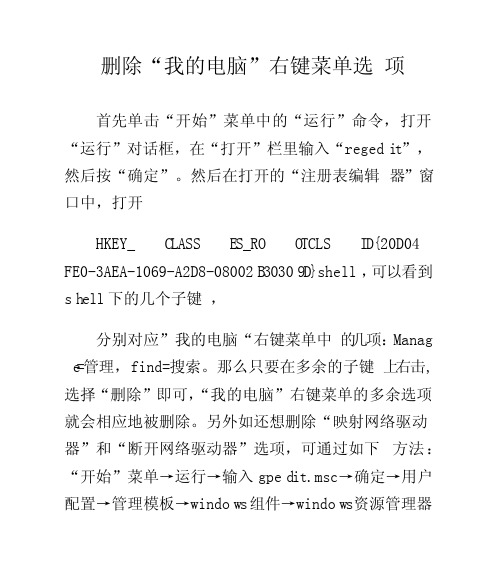
删除“我的电脑”右键菜单选项首先单击“开始”菜单中的“运行”命令,打开“运行”对话框,在“打开”栏里输入“regedi t”,然后按“确定”。
然后在打开的“注册表编辑器”窗口中,打开HKEY_C LASSE S_ROO TCLSI D{20D04FE0-3AEA-1069-A2D8-08002B30309D}shell,可以看到sh ell下的几个子键,分别对应”我的电脑“右键菜单中的几项:Manag e=管理,find=搜索。
那么只要在多余的子键上右击,选择“删除”即可,“我的电脑”右键菜单的多余选项就会相应地被删除。
另外如还想删除“映射网络驱动器”和“断开网络驱动器”选项,可通过如下方法:“开始”菜单→运行→输入gped it.msc→确定→用户配置→管理模板→window s组件→window s资源管理器→右边第五行“删除“映射网络驱动器”和“断开网络驱动器””双击→选中“已启用”→确定→一切搞定!如何删除右键菜单:修改右键多余菜单:开始-运行输入“regedi t”打开注册表编辑器。
展开[HKEY_C L ASSE S_ROO T*shelle xCont extMe nuHan dlers]分支,找到要删除的无用项,然后根据关键字删除需要清除的右键菜单项即可。
对于仅在文件夹右键菜单中才有的选项,可到[HKEY_C LASSE S_ROO TDire clory shell]和[HKEY_C LASSE S_ROO TDire ctory shell exCon textM enuHandler s]分支下查找。
有时[IHKEY_CLASS ES_RO OTFoldersh ell]和[HKEY_C LASSE S_ROO TFold ershe llexContex tMenu Handl ers]分支下也有右键菜单中的选项。
去除Intel 显卡驱动在桌面添加的右键菜单

按“Win+R"调出”运行“窗口,输入如下命令:
regsvr32 /u igfxpph.dll
去掉Intel集成显卡的桌面右键菜单:
运行里输入:
regsvr32 /u igfxpph.dll
恢复使用
运行里输入:
regsvr32 igfxpph.dll
去除Intel 显卡驱动在桌面添加的右键菜单
如果你的显卡是Intel的,那么安装它的驱动后,新增的桌面右键菜单--“另存为图式”、“图形选项”及“显示模式”多多少少会让你烦恼(用这种显卡的,机器性能一般也不是很好,再让这些菜单拖上几秒……),毕竟不是多少人会用到。
去除Intel 显卡驱动在桌面添加的右键菜单
2011-03-17 08:34:48| 分类: 个人分享 | 标签:桌面 右键 菜单 intel dll |字号 订阅
真正去掉Intel集成显卡的桌面右键菜单迟缓的问题
810、815、845、865、915、945、芯片组主板集成显卡安装驱动后,右键点击桌面时菜单显示迟缓的问题
Win7怎么删除桌面右键菜单amdvision选项

Win7怎么删除桌面右键菜单amd vision选项
有些使用Win7系统的用户发现鼠标右键点击桌面菜单中多了一项amd vision engine control center,不明白这是为什么,其实这是因为安装了显卡驱动程序,而多出来的这一项就是AMD显卡的控制台入口。
但很多用户其实都是不使用的。
那么要怎么删除这个选项呢?下面店铺就为大家介绍一下具体的解决方法吧,欢迎大家参考和学习。
具体的删除步骤如下:
1、单击开始—运行,输入CMD 回车打开命令提示符;
2、在命令提示符中粘贴以下命令并执行;(其实也可以进入注册表中删除ACE整个项)
@reg delete HKEY_CLASSES_ROOT\Directory\Background\shellex\ContextM enuHandlers\ACE /f
3、执行完毕后,我们再右击桌面菜单也就没有了amd vision engine control
center,如果以后要恢复还是在命令提示符中执行:@reg add HKEY_CLASSES_ROOT\Directory\Background\shellex\Conte xtMenuHandlers
\ACE /ve /d {5E2121EE-0300-11D4-8D3B-444553540000}
以上就是店铺为大家整理的删除amd vision engine control center的方法,这样就可以让Win7系统的右键菜单更为干净,删除该菜单后,其实还可以从控制面板进入到AMD显卡控制台,希望对大家有所帮助。
Win10文件右键菜单清理教程

Win10文件右键菜单清理教程在Windows系统中,许多软件安装后会自动显示在右键菜单中,这样就会出现右键菜单过长以及过于臃肿的状态,从而影响系统流畅度,更让人无法接受的是太不美观了,还有就是影响电脑使用效率。
如下图,计算机的右键菜单就有许多软件,但要在文件夹中,右键某个文件,就可以看到长长一大串右键菜单,这样是否头疼呢?桌面右键菜单很简洁令人难以接受的文件右键菜单今天,就来分享一下近期的一个优化方法,借助一些专业软件,就可以轻松的删除一些不常用的Win10文件右键菜单,小白也可以轻松学会。
Win10文件右键菜单清理方法:清理右键菜单,虽然可以通过修改注册表来实现,但对于大多数普通电脑用户来说难度比较大,并且不好恢复。
而借助一些专业工具,则不仅清理方便,并且如果后期想恢复,也很方便。
下面,本文以360安全卫士工具为例,教大家如何为Win10右键菜单瘦身。
1、首先在电脑中下载安装360安全卫士,当然也可以是电脑管家或者金山卫士,这些安全软件都有类似的功能。
安装后,打开软件,然后点击右下角的“更多”或者上面的“功能大全”,如下图所示。
2、在功能大全中,找到“右键管理”工具,如果找不到,可以直接在搜索框中,搜索找到,并打开,如下图所示。
3、之后会自动安装“右键管理”小工具,完成后会自动打开,之后我们再点击“立即管理”,如下图所示。
4、之后就可以看到“文件右键菜单”、“文件右键菜单发送到”等相关设置了,我们只要将一些用不到或者不常用的文件右键菜单,点击右面的X删除就可以了。
清理后5、如果某些右键菜单今后需要用到,也可以在360安全卫士,右键管理中的“已删除菜单”中进行恢复,如下图所示。
可恢复清理后的,Win10右键效果,如下图所示。
以上就是Win10文件右键菜单清理教程,通过测试,使用360安全卫士“右键管理”工具可以清理掉第三方软件的右键菜单,但系统自动的一些右键菜单则无法删除。
对于这种问题,大家也可以通过卸载Win10自动的一些软件来解决。
我的电脑 右键菜单选项修改

我的电脑右键菜单选项修改怎样删除“我的电脑”右键菜单选项首先单击“开始”菜单中的“运行”命令,打开“运行”对话框,在“打开”栏里输入“regedit”,然后按“确定”。
然后在打开的“注册表编辑器”窗口中,打开HKEY_CLASSES_ROOT\CLSID\{20D04FE0-3AEA-1069-A2D8-08002B30309D}\shell ,可以看到shell下的几个子键,分别对应”我的电脑“右键菜单中的几项:Manage=管理,find=搜索。
那么只要在多余的子键上右击,选择“删除”即可,“我的电脑”右键菜单的多余选项就会相应地被删除。
另外如还想删除“映射网络驱动器”和“断开网络驱动器”选项,可通过如下方法:“开始”菜单→运行→输入gpedit.msc →确定→用户配置→管理模板→ windows组件→windows资源管理器→右边第五行“删除“映射网络驱动器”和“断开网络驱动器””双击→选中“已启用”→确定→ 一切搞定!如何删除右键菜单:修改右键多余菜单:开始->运行输入“regedit”打开注册表编辑器。
展开[HKEY_CLASSES_ROOT\*\shellex\ContextMenuHandlers]分支,找到要删除的无用项,然后根据关键字删除需要清除的右键菜单项即可。
对于仅在文件夹右键菜单中才有的选项,可到[HKEY_CLASSES_ROOT\Direclory\shell]和[HKEY_CLASSES_ROOT\Directory\shellex\ContextMenuHandlers]分支下查找。
有时[IHKEY_CLASSES_ROOT\Folder\shell]和[HKEY_CLASSES_ROOT\Folder\shellex\ContextMenuHandlers]分支下也有右键菜单中的选项。
最好使用组合键“Ctrl+F”,在查找对话框中输入要删除的菜单中的关键字,找到后删除即可。
鼠标右键菜单怎么清理 右键菜单清理方法大全
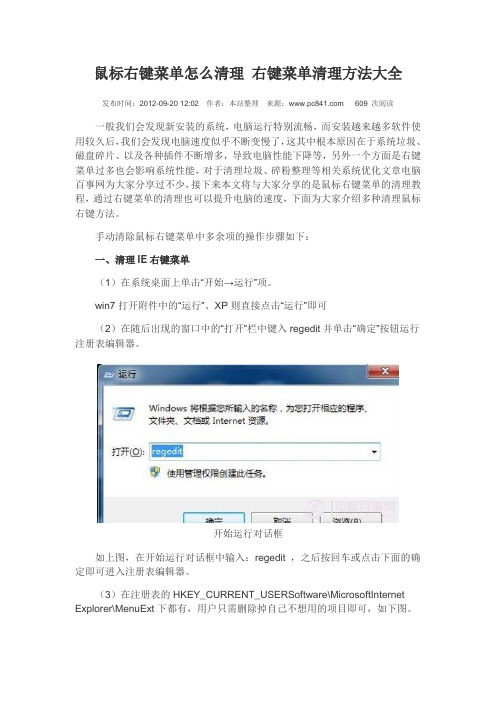
鼠标右键菜单怎么清理右键菜单清理方法大全发布时间:2012-09-20 12:02作者:本站整理来源:609 次阅读一般我们会发现新安装的系统,电脑运行特别流畅,而安装越来越多软件使用较久后,我们会发现电脑速度似乎不断变慢了,这其中根本原因在于系统垃圾、磁盘碎片、以及各种插件不断增多,导致电脑性能下降等,另外一个方面是右键菜单过多也会影响系统性能,对于清理垃圾、碎粉整理等相关系统优化文章电脑百事网为大家分享过不少,接下来本文将与大家分享的是鼠标右键菜单的清理教程,通过右键菜单的清理也可以提升电脑的速度,下面为大家介绍多种清理鼠标右键方法。
手动清除鼠标右键菜单中多余项的操作步骤如下:一、清理IE右键菜单(1)在系统桌面上单击“开始→运行”项。
win7打开附件中的“运行”、XP则直接点击“运行”即可(2)在随后出现的窗口中的“打开”栏中键入regedit并单击“确定”按钮运行注册表编辑器。
开始运行对话框如上图,在开始运行对话框中输入:regedit ,之后按回车或点击下面的确定即可进入注册表编辑器。
(3)在注册表的HKEY_CURRENT_USERSoftware\MicrosoftInternet Explorer\MenuExt下都有,用户只需删除掉自己不想用的项目即可,如下图。
注册表编辑器中删除需要删除的右键菜单插件即可是不是很轻松的就搞定了,还有很有成就感,不要满足,下面还有更多的右键菜单清理方法。
除了IE右键菜单之外,右击文件夹以及新建文档时,同样有很多烦人的多余选项惹人烦,让我们一起清理掉。
二、清理文件夹的右键菜单很多朋友电脑安装不少应用软件后,发现文件夹右键菜单特别长,但我们需要用到的又特别少,因此了提升系统性能速度,这么长的右键菜单还是清理为上策,如下图:冗长的文件夹右键菜单清理文件夹右键菜单方法与步骤如下:(1)在系统桌面上单击“开始→运行”,与前面开始介绍的类似。
(2)在随后出现的窗口中的“打开”栏中键入regedit并单击“确定”按钮运行注册表编辑器。
如何清理电脑的硬盘空间

如何清理电脑的硬盘空间随着时间的推移,电脑的硬盘空间可能会逐渐减少,这使得电脑运行变慢,甚至影响到工作效率。
因此,及时清理电脑的硬盘空间是非常重要的。
本文将介绍一些简单而有效的方法,帮助您清理电脑的硬盘空间,提高电脑的性能。
一、删除临时文件和缓存文件在使用电脑过程中,我们常常会产生大量的临时文件和缓存文件,它们占据了大量的硬盘空间。
因此,第一步就是删除这些临时文件和缓存文件。
1. 清理临时文件夹:打开运行对话框,可通过同时按下Win键和R键打开,然后输入“%temp%”(不包含引号),按下回车键。
这将打开系统的临时文件夹。
选择所有文件并删除。
2. 清理浏览器缓存:不同的浏览器有不同的清理方式,一般可以在浏览器的设置菜单中找到。
选择清理缓存或清空临时文件选项,并确认清理过程。
二、卸载不需要的程序和应用在电脑上安装了很多不需要或很少使用的程序和应用,它们也会占据大量的硬盘空间。
因此,定期卸载这些不需要的程序和应用是非常必要的。
1. 打开控制面板:通过点击“开始”按钮,然后选择“控制面板”来打开控制面板。
2. 选择“程序和功能”:在控制面板中,找到“程序”或“程序和功能”选项,并点击进入。
3. 卸载程序:在程序列表中,找到不需要的程序并通过右键菜单选择“卸载”来删除它们。
三、整理文件和文件夹电脑上的文件和文件夹经常会变得混乱,这使得我们很难找到需要的东西,同时也占据了大量的硬盘空间。
因此,整理文件和文件夹也是清理硬盘空间的重要步骤。
1. 删除无用的文件和文件夹:浏览电脑中的文件和文件夹,删除不再需要的文件和文件夹,特别是一些旧的备份文件、过期的文档等。
2. 整理桌面:将桌面上的图标整理到文件夹中,避免过多的图标占用桌面空间。
四、清理回收站删除文件时,它们实际上并未完全从硬盘上删除,而是被移动到回收站中。
因此,清空回收站也是清理硬盘空间的一部分。
1. 右键点击回收站图标:在桌面上找到回收站图标,右键点击它。
怎样设置鼠标桌面右键菜单

怎样设置鼠标桌面右键菜单
想知道鼠标右键的菜单怎么设置吗?下面是小编带来怎样设置鼠标桌面右键菜单的内容,欢迎阅读!
设置鼠标桌面右键菜单方法:
废话就不多多说了,我们直接进入我们的主题,怎么删除邮件菜单下上的【使用360强力删除】首先当时要运行该软件咯。
在界面上右上边的菜单栏上找到一个箭头向下的菜单图标,点击,在找到设置的图标。
就是一个齿轮的图标。
或者是你在电脑桌面上的任务栏的中找到360的图标,鼠标右击该图标,找到左边的也是一个齿轮图标。
点击进入设置的界面下
然后,在左边找到系统右键菜单,
在右边你就可以看到了把使用360强力删除添加到鼠标右键菜单上的勾,去掉就可以了。
然后记得点击确定
好的,再来看看就会发现右键菜单下的使用360强力删除
文件已经不存在了。
这样就可以了。
ok
看了“怎样设置鼠标桌面右键菜单”的内容的人还看:
1.鼠标桌面右键菜单怎么设置
2.桌面鼠标右键菜单设置方法
3.鼠标右键桌面菜单怎么设置
4.鼠标右键点击桌面菜单设置方法
5.win7桌面鼠标右键菜单设置
6.鼠标怎样设置右键菜单禁止。
清理右键打开方式菜单
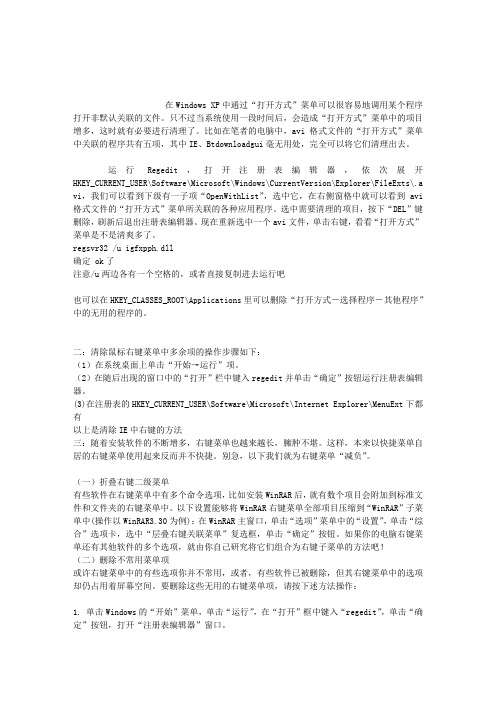
在Windows XP中通过“打开方式”菜单可以很容易地调用某个程序打开非默认关联的文件。
只不过当系统使用一段时间后,会造成“打开方式”菜单中的项目增多,这时就有必要进行清理了。
比如在笔者的电脑中,avi格式文件的“打开方式”菜单中关联的程序共有五项,其中IE、Btdownloadgui毫无用处,完全可以将它们清理出去。
运行Regedit,打开注册表编辑器,依次展开HKEY_CURRENT_USER\Software\Microsoft\Windows\CurrentVersion\Explorer\FileExts\.a vi,我们可以看到下级有一子项“OpenWithList”,选中它,在右侧窗格中就可以看到avi 格式文件的“打开方式”菜单所关联的各种应用程序。
选中需要清理的项目,按下“DEL”键删除,刷新后退出注册表编辑器。
现在重新选中一个avi文件,单击右键,看看“打开方式”菜单是不是清爽多了。
regsvr32 /u igfxpph.dll确定 ok了注意/u两边各有一个空格的,或者直接复制进去运行吧也可以在HKEY_CLASSES_ROOT\Applications里可以删除“打开方式-选择程序-其他程序”中的无用的程序的。
二:清除鼠标右键菜单中多余项的操作步骤如下:(1)在系统桌面上单击“开始→运行”项。
(2)在随后出现的窗口中的“打开”栏中键入regedit并单击“确定”按钮运行注册表编辑器。
(3)在注册表的HKEY_CURRENT_USER\Software\Microsoft\Internet Explorer\MenuExt下都有以上是清除IE中右键的方法三:随着安装软件的不断增多,右键菜单也越来越长,臃肿不堪。
这样,本来以快捷菜单自居的右键菜单使用起来反而并不快捷。
别急,以下我们就为右键菜单“减负”。
(一)折叠右键二级菜单有些软件在右键菜单中有多个命令选项,比如安装WinRAR后,就有数个项目会附加到标准文件和文件夹的右键菜单中。
如何删除win7右键菜单的桌面分辨率、个性化等菜单

如何删除win7右键菜单的桌面分辨率、个性化等菜单个人不喜欢win7 右键菜单的屏幕分辨率、个性化、小工具,今天特意研究了下,并把经验写给大家删除并修改后的效果如图(看着和XP差不多,属性其实打开就是屏幕分辨率):1、以管理员模式打开注册表编辑器(点开始菜单,在搜索程序和文件里输入regedit,右键以管理员模式运行regedit.exe即可)2、路径:HKEY_CLASSES_ROOT\Local Settings\MuiCache\C\AAF68885 右边找到"屏幕分辨率(&C)”改成" 属性(&C)"3、路径:HKEY_CLASSES_ROOT\DesktopBackground\Shell 将里面三个文件夹后两个删除只保留Display文件夹和里面的command,删除需要获取权限4、这个路径就是桌面右键菜单的相关注册项了,找到你要删的注册项删掉那个文件夹就可以了,屏幕分辨率、小工具、个性化这三项是:HKEY_CLASSES_ROOT\DesktopBackground\Shell\DisplayHKEY_CLASSES_ROOT\DesktopBackground\Shell\GadgetsHKEY_CLASSES_ROOT\DesktopBackground\Shell\Personalize5、如何获取注册表权限:右键注册表里面你要删除的文件夹--权限--高级--所有者,将当前所有者改成当前系统用户(系统用户必须隶属于administrators)并勾选替换子容器和对象的所有者,再点权限--选择当前用户--编辑--允许下面全勾选--确定,再勾选下面两个选线,确定,确定就可以了总结一下:win7中某些文件及文件夹(包括注册表里面的文件及文件夹)是要先修改所有者,然后才可以编辑用户权限的,如果所有者不是当前用户,无论你怎么编辑权限都提示错误。
